ランチャー機能設定
※ランチャー機能設定は、[登録]ボタンを押してから約5~10分で反映されます。
どこでもコネクトでのアクセスにおいてリモート接続時に特定のWebアプリケーション(例えば自社ポータルサイトなど)を
起動するように設定が行えるようになります。
カスタマコントロールサイトのトップページ画面で、[ランチャー機能設定]ボタンをクリックします。
▼カスタマコントロールサイトのトップページ画面
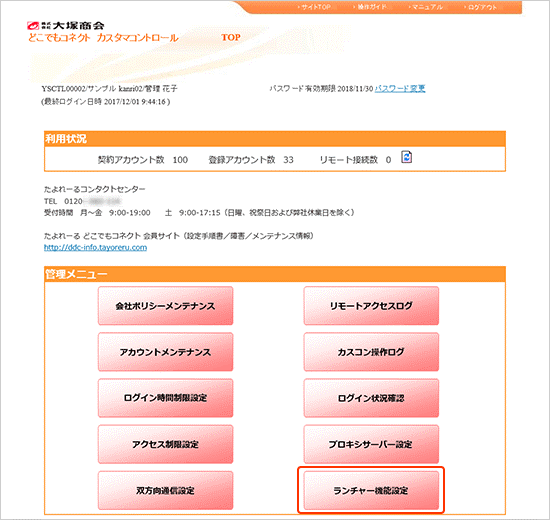
次のような画面が表示されます。
▼「ランチャー機能設定」画面
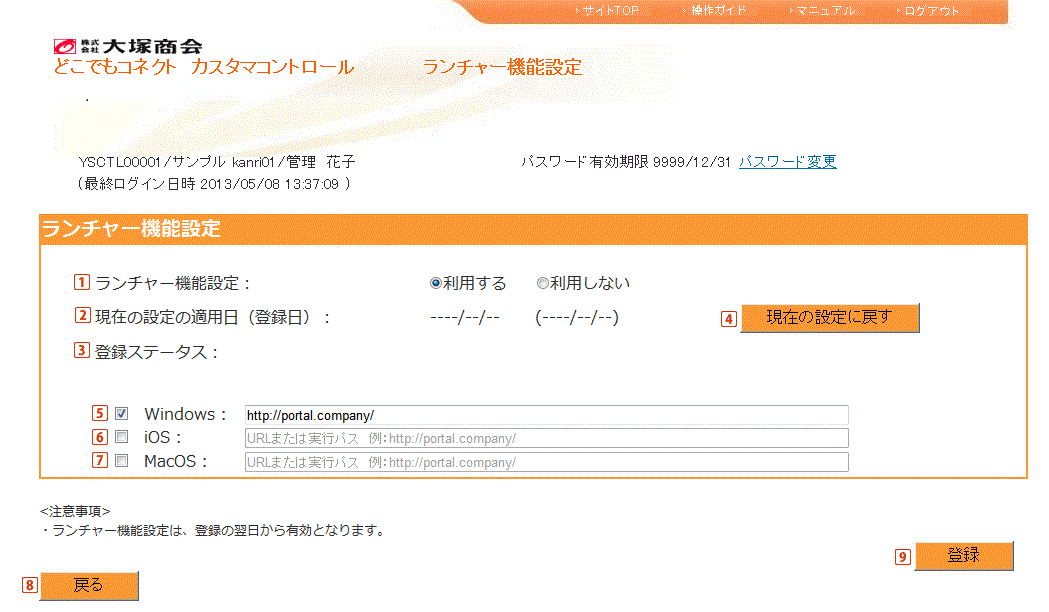
 ランチャー機能設定利用区分
ランチャー機能設定利用区分- どこでもコネクトの接続時にランチャー機能を利用するかしないかを選択します。
設定を行っていない場合は『利用しない』が初期値となります。  現在の設定の適用日(登録日)
現在の設定の適用日(登録日)- 現在の設定が適用された日を表示します。括弧内には現在の設定が登録された日を表示します。 ランチャー機能設定が行われていない場合は「----/--/--」が表示されます。
 登録ステータス
登録ステータス-
ランチャー機能設定の適用状態を表示します。
[適用待] : ランチャー機能設定はまだ適用されていません。
[適用済] : 前回のランチャー機能設定が適用されています。
[適用失敗] : 前回のランチャー機能設定の適用が失敗しています。  [現在の設定に戻す]ボタン
[現在の設定に戻す]ボタン- 入力した
 及び
及び
 ~
~
 の各種情報を
現在のランチャー機能設定の状態に戻します(登録がない場合はクリアされます)。
設定中に元の設定がわからなくなった場合や、元の設定に戻したい場合にご使用ください。
の各種情報を
現在のランチャー機能設定の状態に戻します(登録がない場合はクリアされます)。
設定中に元の設定がわからなくなった場合や、元の設定に戻したい場合にご使用ください。
※一度ランチャー機能設定の登録を行った後、設定が適用される前に[現在の設定に戻す]ボタンを押下した場合は 現在のランチャー機能設定のままとなります。ランチャー機能設定の変更が必要な場合は再度登録してください。  Windows
Windows- Windows端末での接続時にランチャー機能を使用したい場合にはチェックを付け、URLまたは実行パスを入力してください。
 iOS
iOS- iOS端末での接続時にランチャー機能を使用したい場合にはチェックを付け、URLまたは実行パスを入力してください。
 MacOS
MacOS- MacOS端末での接続時にランチャー機能を使用したい場合にはチェックを付け、URLまたは実行パスを入力してください。
 [戻る]ボタン
[戻る]ボタン- [戻る]ボタンをクリックすると、カスタマコントロールサイトのトップページ画面に戻ります。
 [登録]ボタン
[登録]ボタン- 画面に入力した情報を登録します。設定を変更した際には必ず押してください。
※登録したランチャー機能設定は、約5~10分で反映されます。